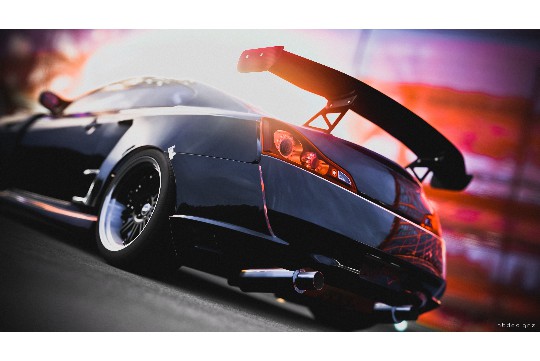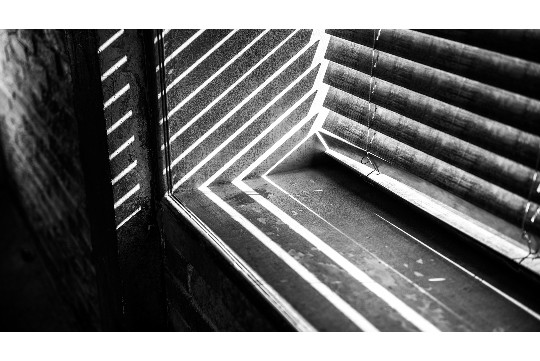游戏无法启动?首先进行全面排查,检查游戏文件是否完整、系统要求是否满足、驱动程序是否最新。确认游戏是否与操作系统兼容,以及是否有足够的系统资源运行。查看是否有安全软件阻止游戏运行,或尝试以管理员权限启动游戏。若问题依旧,可查阅游戏官方论坛或联系客服获取专业帮助。通过逐步排查,通常能找到并解决游戏无法启动的问题。
本文目录导读:
- 一、硬件检查:确保设备满足游戏要求
- 二、软件环境:优化系统设置与驱动更新
- 三、网络问题:检查网络连接与防火墙设置
- 四、游戏文件完整性:验证与修复
- 五、游戏设置与兼容性模式
- 六、第三方软件与插件冲突
- 七、游戏更新与补丁
- 八、联系游戏客服与社区
当遇到游戏无法启动的问题时,玩家可能会感到困惑和沮丧,本文将从硬件、软件、网络及游戏本身等多个角度,详细分析可能导致游戏无法启动的原因,并提供相应的解决方案,帮助玩家快速定位问题并恢复游戏体验。
一、硬件检查:确保设备满足游戏要求
1.1 显卡与处理器
检查你的显卡和处理器是否满足游戏的最低配置要求,许多游戏在发布时都会列出推荐的硬件配置,如果你的设备低于这些要求,游戏可能无法正常运行,可以通过查看游戏官网或Steam等平台的游戏页面来获取这些信息。
1.2 内存与存储空间
内存不足或存储空间紧张也可能导致游戏无法启动,确保你的系统有足够的可用内存和存储空间来运行游戏,可以使用任务管理器查看当前内存使用情况,并清理不必要的文件和程序以释放空间。
1.3 硬件故障
如果以上都满足,但游戏仍然无法启动,可能是硬件出现故障,尝试检查显卡、内存条等硬件是否插好,或者考虑更换故障硬件。
二、软件环境:优化系统设置与驱动更新
2.1 操作系统兼容性
确保你的操作系统与游戏兼容,有些游戏可能不支持较旧或较新的操作系统版本,如果操作系统不兼容,你可能需要升级或降级你的系统。
2.2 驱动程序更新
显卡、声卡等硬件的驱动程序对于游戏的运行至关重要,确保你的驱动程序是最新的,因为旧版本的驱动程序可能无法支持新游戏或游戏的新更新,你可以访问硬件制造商的官方网站来下载和安装最新的驱动程序。
2.3 清理注册表与临时文件

注册表错误和临时文件堆积也可能导致游戏无法启动,使用注册表清理工具和磁盘清理工具来清理这些文件,可能有助于解决问题。
三、网络问题:检查网络连接与防火墙设置
3.1 网络连接稳定性
对于需要在线验证或连接的游戏,网络连接的稳定性至关重要,确保你的网络连接稳定,并尝试重启路由器或调整网络设置来改善连接质量。
3.2 防火墙与杀毒软件
防火墙和杀毒软件可能会阻止游戏程序的正常运行,检查你的防火墙和杀毒软件设置,确保它们没有阻止游戏程序,你可以尝试暂时禁用这些软件来测试是否解决了问题。
四、游戏文件完整性:验证与修复
4.1 游戏文件验证
许多游戏平台都提供了游戏文件验证功能,如Steam的“验证游戏文件完整性”功能,使用这些功能来检查游戏文件是否完整,并修复任何损坏或丢失的文件。
4.2 手动修复
如果自动验证无法解决问题,你可能需要手动修复游戏文件,这通常涉及删除损坏的文件并从备份或游戏平台重新下载它们。

五、游戏设置与兼容性模式
5.1 游戏设置调整
有时,游戏设置可能不正确或过于苛刻,导致游戏无法启动,尝试降低游戏设置,如分辨率、画质等,以查看是否能解决问题。
5.2 兼容性模式
如果你的操作系统较旧或游戏不支持当前系统,你可以尝试在兼容性模式下运行游戏,右键点击游戏程序图标,选择“属性”,然后在“兼容性”选项卡中设置兼容性模式。
六、第三方软件与插件冲突
6.1 禁用不必要的软件
某些第三方软件可能与游戏程序冲突,导致游戏无法启动,尝试禁用或卸载这些软件,然后重新启动游戏来查看是否解决了问题。
6.2 清理插件与扩展
浏览器插件和扩展也可能与游戏冲突,如果你是在浏览器中玩游戏(如某些Flash游戏),尝试禁用不必要的插件和扩展。
七、游戏更新与补丁
7.1 游戏更新

确保你的游戏是最新的版本,游戏开发者可能会发布更新或补丁来修复已知的问题和漏洞,检查游戏平台或官网以获取最新的更新信息。
7.2 补丁安装
如果游戏提供了补丁,确保你已经正确安装了它们,有时,补丁可能包含对游戏启动问题的修复。
八、联系游戏客服与社区
8.1 游戏客服
如果以上所有方法都无法解决问题,你可以尝试联系游戏客服,提供详细的错误信息和你的系统配置,以便他们能够更好地帮助你。
8.2 游戏社区
你还可以访问游戏社区或论坛,与其他玩家交流并寻求帮助,其他玩家可能已经遇到了类似的问题,并找到了解决方案。
当遇到游戏无法启动的问题时,不要慌张,按照上述步骤逐一排查和解决问题,相信你一定能够恢复游戏体验,耐心和细心是解决问题的关键。